Google Chrome下载安装失败的应急处理方式
时间:2025-07-21
来源:Google Chrome官网

1. 检查网络连接:确保设备已连接到互联网,并且网络稳定。可以尝试访问其他网站,如能正常打开,说明网络连接正常;若不能,则需检查网络设置或重启路由器。
2. 关闭杀毒软件和防火墙:部分杀毒软件或防火墙可能会阻止Chrome的下载或安装。可暂时关闭杀毒软件和防火墙,然后再次尝试下载安装。
3. 清理浏览器缓存和临时文件:在Windows系统中,可按下Win+R键,输入“%temp%”并回车,删除临时文件夹中的所有文件;在Mac系统中,可通过“前往”-“前往文件夹”,输入“~/Library/Caches”来清理缓存。
4. 检查系统要求:确认操作系统满足Chrome的最低要求,如Windows 7及以上版本、macOS 10.10及以上版本等,且有足够的磁盘空间用于安装。
5. 重新下载安装包:删除已下载的安装包,重新从Google官方网站下载最新版本的Chrome安装包,确保下载过程中没有中断或出错。
6. 以管理员身份运行安装程序:右键点击安装程序,选择“以管理员身份运行”,可解决因权限不足导致的安装失败问题。
7. 使用离线安装包:如果在线安装包无法下载,可以尝试下载离线安装包进行安装。
8. 检查系统文件完整性:在Windows系统中,可运行系统文件检查器工具,在命令提示符中输入“sfc /scannow”,回车后等待扫描和修复完成。
Google Chrome下载安装包多语言界面切换教程
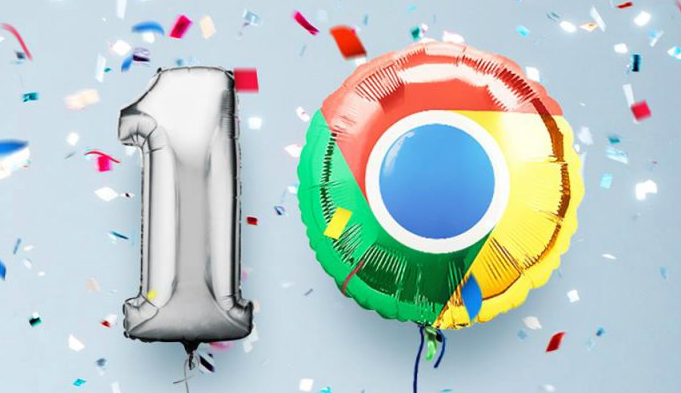
Google Chrome支持多语言切换,用户可通过设置实现界面语言快速变更,本文详解语言调整流程与常见设置误区。
Chrome浏览器视频播放卡顿快速修复操作方法
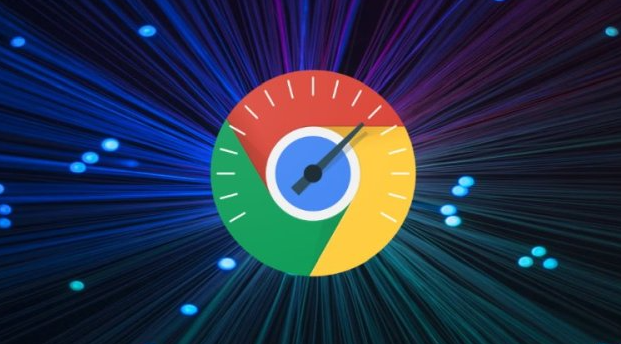
提供Chrome浏览器视频播放卡顿的快速修复操作方法,帮助用户解决视频播放卡顿问题,享受流畅的视频观看体验。
google Chrome浏览器下载路径被系统限制的解决技巧
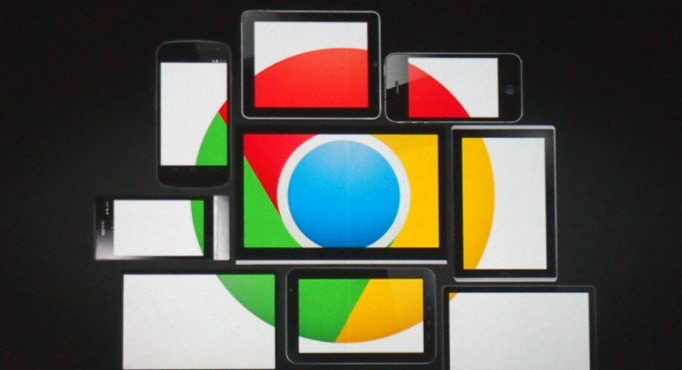
介绍google Chrome浏览器下载路径被系统限制的原因与权限调整技巧,帮助用户解除限制,保障文件顺利保存。
谷歌浏览器下载安装包远程安装及自动化部署教程
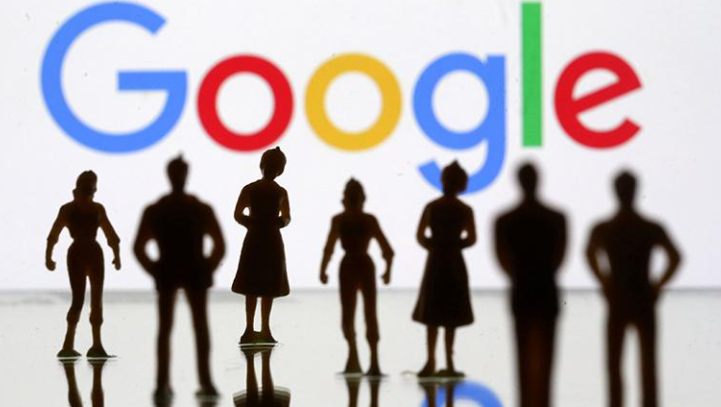
详细讲解谷歌浏览器下载安装包远程安装及自动化部署的操作流程,帮助管理员高效完成多设备统一管理和维护。
谷歌浏览器广告弹窗拦截设置详细方法
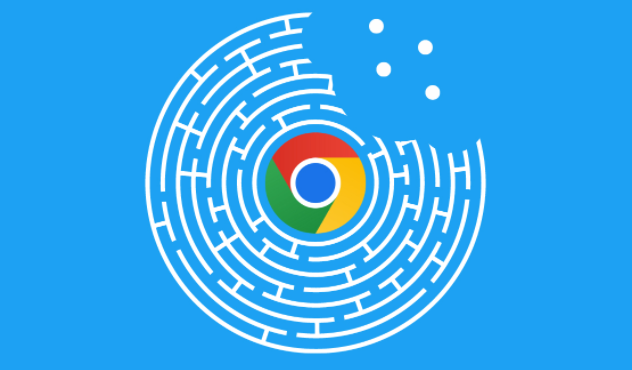
了解谷歌浏览器中广告弹窗拦截的详细设置方法,帮助用户屏蔽烦人的广告,提高浏览体验和网页加载速度。
Chrome浏览器下载安装包消失如何找回
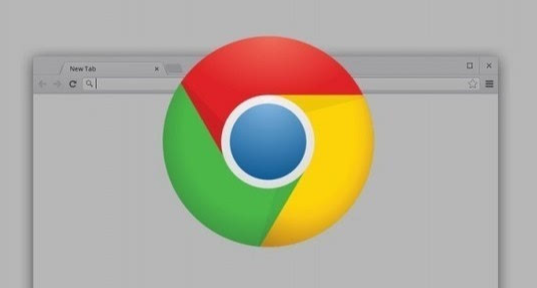
针对Chrome浏览器下载安装包意外消失的情况,介绍多种找回和恢复方法,确保用户顺利完成安装,避免重复下载。
